Office2016安装与激活教程详解
(福利推荐:你还在原价购买阿里云服务器?现在阿里云0.8折限时抢购活动来啦!4核8G企业云服务器仅2998元/3年,立即抢购>>>:9i0i.cn/aliyun)
现在很多用户应该都知道,Office已经出到2016版了,不过现在还是有很多用户还在使用Office2003。要问Windows系统中最适合办公软件是什么,那么肯定就是Office2016了。不过在Windows系统中怎样安装Office2016呢?在这里小编就为大家介绍下Office2016的具体安装激活方法吧!

具体方法如下:
Office 2016安装错误率略高 即使错误,不要灰心,按照步骤重复操作几遍,总会安装成功,如果电脑之前没有安装过office,直接跳到第二步安装步骤。
第一步,安装之前的准备工作
1、检查C盘的剩余空间。Office 2016会自动安装在c盘,占用几个G的空间,如果c盘剩余不足10个G,要先删除一部分文件,否则可能因为空间不足安装失败。
2、查看自己的操作系统是多少位。Office 2016提供了64位和32位的安装程序,一定要确保安装的位数跟操作系统位数一致,不然一定会安装失败。
3、卸载之前的Office(如果有)。如果是新装的Windows系统,那么系统不带有任何Office,可以跳过此步的卸载步骤,直接到第二步安装Office 2016。
卸载步骤(重要):
一、如果电脑安装了360,那么用360卸载一次。
二、打开控制面板—程序—卸载程序,找到 Microsoft Office相关的统统卸载。
三、分别删除 C:\Program Files 和 C:\Program Files (x86) 下的 带有Microsoft Office 的所有文件夹。
四、卸载Office相关的服务。下载 SRVINSTW.EXE
下载之后 右键 —>以管理员身份运行—>移除服务 —>本地机器在服务名中找一下有没有 带 Microsoft Office的服务 如果有点下一步—>完成。
五、用卸载工具再一次彻底清除:
下载解压 双击运行,出现命令行,等待它自动卸载,之后会自动退出。
六、重启计算机,至此,之前的Office卸载工作完成。
4、重启之后,再次确认,Office是不是真的完全卸载完成。
如何确认:
一、控制面板 —>程序 —>卸载程序 ,应该找不到了 Microsoft Office。
二、如果有360,软件管家,卸载程序中,应该找不到 了 Microsoft Office。
三、上述 C盘文件夹中 应该找不到 了 Microsoft Office。
四、上述 SRVINSTW.EXE 中 应该找不到 了 Microsoft Office。
如果还存在 Microsoft Office 重复 卸载步骤 直到它不存在为止。
第二步,安装Office 2016
1、将下载好的Office 2016文件解压。
2、解压之后,双击运行setup.exe,然后就是等待安装完成,如果安装顺利,最终会出现安装成功。如果中途报错,那么就是安装失败,出现错误代码,那么就要安照步骤重新安装。
第三步,激活Office 2016
进入到这一步,意味着成功了99%。先打开 Word 会提示没有激活。
1、下载Office2016激活工具KMS,运行之前最好先把360等工具关掉 ,不然这个激活程序很可能被360认为是病毒杀掉,也可以不关,但要一直允许它运行。
2、点击Win键,找到如下图所示的KMSpico,点击鼠标右键,选中【以管理员身份运行】。
3、运行 KMSELDI.exe 会听到一段声音,然后点击那个手指按钮退出。
4、打开Office的某个应用,这时它会提示我们输入你的产品密钥,直接关闭这个窗口,在接下来的弹出窗口中点击【接受】,这时,我们的Office就完成了激活工作。
再次打开Word 可以看到Office 2016已激活。
最后,删除这些工具,或保存起来为了以后再次安装使用。
在Windows系统中安装Office2016的步骤方法就介绍完了,Office2016的安装还是比较复杂,如果遇到什么问题,那么就按照本文的方法重新操作一遍即可。如果大家有任何疑问请给我留言,小编会及时回复大家的。在此也非常感谢大家对程序员之家网站的支持!
相关文章
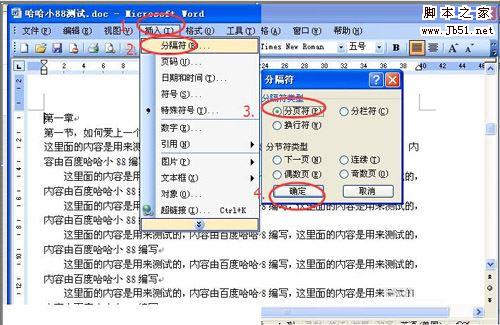
office怎么添加目录和索引?office添加目录和索引的方法
最近一些朋友问小编office怎么添加目录和索引?今天小编就为大家分享office添加目录和索引的方法!希望能够帮助到大家!有需要的朋友一起去看看吧2017-03-28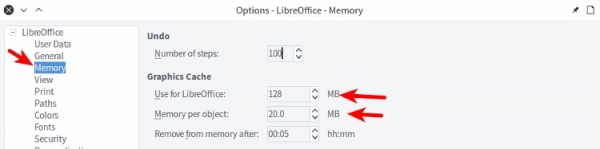 LibreOffice是一套可与其他主要办公室软件相容的套件,今天小编要为大家带来的是用四个简单的步骤加速LibreOffice的方法!希望对大家会有帮助!有需要的朋友一起去看看吧2017-03-28
LibreOffice是一套可与其他主要办公室软件相容的套件,今天小编要为大家带来的是用四个简单的步骤加速LibreOffice的方法!希望对大家会有帮助!有需要的朋友一起去看看吧2017-03-28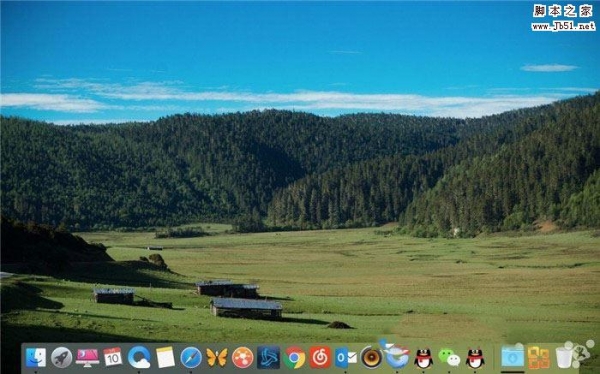 一些朋友问小编如何美化Dock栏上的Office文件夹图标?下面小编将为大家分享美化Dock栏上的Office文件夹图标的方法;有需要的朋友一起去看看吧2017-03-16
一些朋友问小编如何美化Dock栏上的Office文件夹图标?下面小编将为大家分享美化Dock栏上的Office文件夹图标的方法;有需要的朋友一起去看看吧2017-03-16 最近有些朋友在问小编如何更改 Office 默认语言设置?今天小编就为大家带来更改Office默认语言设置的教程;希望对大家会有帮助,有需要的朋友一起去看看吧2017-03-06
最近有些朋友在问小编如何更改 Office 默认语言设置?今天小编就为大家带来更改Office默认语言设置的教程;希望对大家会有帮助,有需要的朋友一起去看看吧2017-03-06 office是我们经常使用的一款办公软件!有时候因为一些外界原因导致我们编辑的文件没有了 ,也没来得及保存;这种情况应该如何处理呢?下面小编将为大家带来office2016设置2017-02-14
office是我们经常使用的一款办公软件!有时候因为一些外界原因导致我们编辑的文件没有了 ,也没来得及保存;这种情况应该如何处理呢?下面小编将为大家带来office2016设置2017-02-14
Mac版Office内部预览版15.31(170207)正式推送 支持TouchBar
在最近面向Insider慢速用户推送的Mac版Office内部预览版15.31(170207)当中,正式为TouchBar功能提供了支持,微软介绍称,在支持TouchBar之后,Office软件将变得更便捷、2017-02-08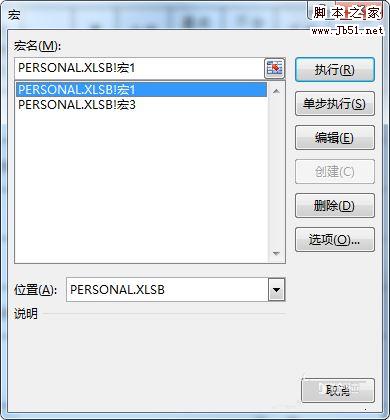 如何在Office 2016中删除宏呢?下面小编将为大家分享在Office 2016中删除宏的图文教程;希望能够帮助到大家!有需要的朋友一起去看看吧2017-02-07
如何在Office 2016中删除宏呢?下面小编将为大家分享在Office 2016中删除宏的图文教程;希望能够帮助到大家!有需要的朋友一起去看看吧2017-02-07 Microsoft Office 2010,是微软推出的新一代办公软件,很多朋友不知道office2010每次打开都提示激活向导解决的方法;下面小编将为大家分享office2010每次打开都提示激活向2017-02-03
Microsoft Office 2010,是微软推出的新一代办公软件,很多朋友不知道office2010每次打开都提示激活向导解决的方法;下面小编将为大家分享office2010每次打开都提示激活向2017-02-03
微软发布Office 2016预览版1612慢速 已分享文档修改可恢复
微软发布Office 2016预览版1612慢速,这个把笨重包含了很多新功能,其中最吸引人的就是已分享文档修改可恢复,下面我们就拉力看看Office 2016预览版1612新增功能汇总,需要2017-01-12
添加Microsoft Office Document Imaging的方法
一些朋友不知道如何添加Microsoft Office Document Imaging;今天小编将为大家带来添加Microsoft Office Document Imaging的方法;有需要的朋友一起去看看吧2016-12-26








最新评论